Як побудувати сегмент і сценарій взаємодії з клієнтом на основі етапу клієнтського шляху?¶
Платформа NeuCurrent автоматично сегментує всю вашу клієнтську базу на основі стадії клієнтського шляху клієнта і цінності клієнта. Результати клієнтської сегментації заносяться у відповідні метрики та атрибути клієнта. На основі цих даних ви можете сформувати цільові клієнтські сегменти та налаштувати відповідну комунікацію з клієнтами.
У цьому розділі розглянемо приклад, як створити сегмент клієнтів з ризиком відтоку і використати його для створення сценарію попередження переходу клієнтів у відтік.
Ознайомитися з усіма можливостями створення сегментів на основі етапу клієнтського шляху ви можете у розділі Аудиторії цієї документації.
Створення сегменту клієнтів з ризиком віддтоку
- Перейдіть в розділ Аудиторії платформи
- Нажміть “+”, щоб створити новий сегмент. Виберіть “Налаштування за умов сегментації” і “Сегмент без налаштувань” 3.Нажміть “Додати нову умову”
- В панелі налаштування умов сегментації натисніть шестірьонку в правому верхньому куті панелі, щоб перейти в розширений режим налаштування сегментації
- В полі “Назва умови” введіть назву умови сегментції. Назва може бути довільною і використовується виключно для зрозумілого опису налаштованої умови. Для приклад введіть “Статус - Ризик відтоку”
- Виберіть “Атрибути” в полі “Фільтр по сегментації”
- В полі “Назва атрибуту клієнта” оберіть “client_activity_status”. Це атрибут, який відповідає за поточний стан клієнта. В поле “Значення для порівняння” введіть “Risk” і натисніть Enter.
- В полі “Оператор порівняння” оберіть “EQUAL” та натисніть зберегти в панелі Умов сегментації
- На цьому налаштування сегменту завершені. Перейменуйте сегмент та натисніть кнопку “Зберегти” для збереження сегменту.
Сегмент почав формуватися, клієнти додадуться в сегмент за короткий проміжок часу. Вам не обовязково очікувати завершення формування сегменту, можна перейти безпосередньо до створення сценарію комунікацій, який буде використовувати цей сегмент.
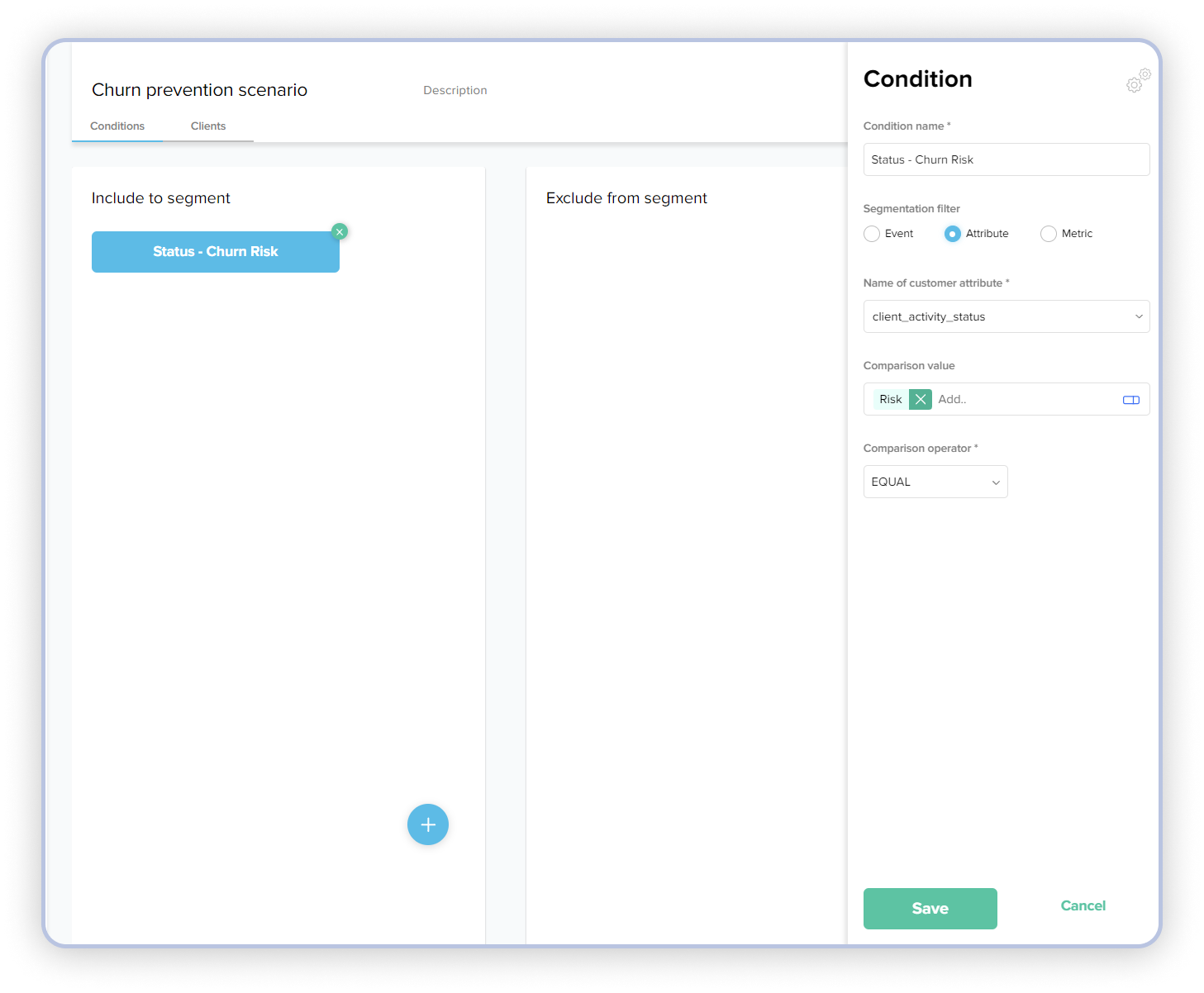
Створення сценарію комунікацій для попередження втрати клієнтів
Розглянемо приклад створення сценарію для щотижневої комунікації з клієнтами з ризиком відтоку. Створимо сценарій з двома листами, перший буде відправлятися безпосередньо після запуску сценарію, другий через 5 днів після першого, якщо клієнт не зробив покупку протягом 5 днів. Ми також налаштуємо обмеження, щоб сценарій не запускався для одного й того самого клієнта частіше ніж один раз на 2 місяці.
Створення сценарію
- Перейдіть в розділ Кампанії платформи Нажміть “+”, щоб створити новий сценарій.
- Оберіть “Пустий сценарій”
- На екрані редагування сценарію перейменуйте сценарій на “Churn prevention scenario”
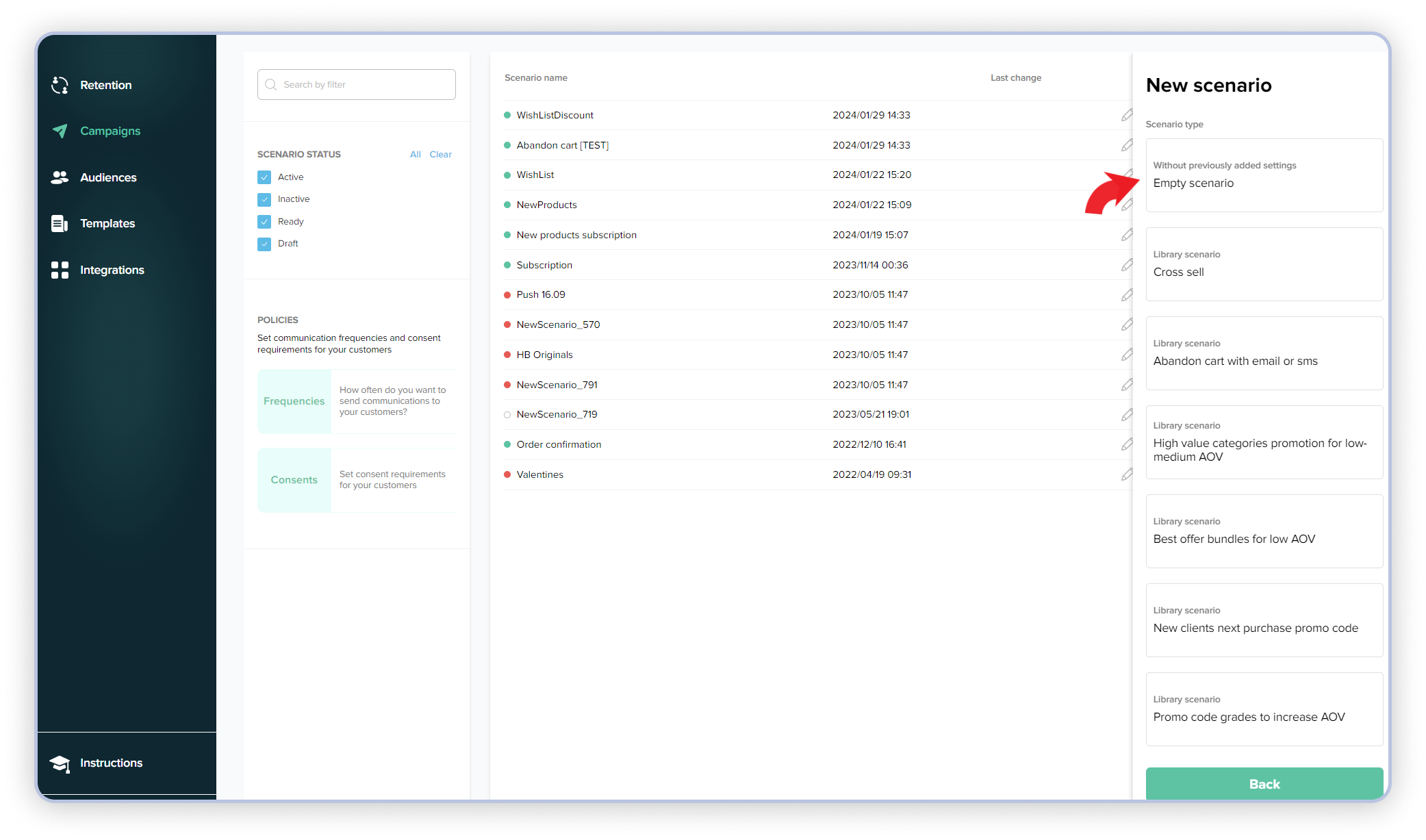
Налаштування тригера
- Оберіть “Repeated trigger” та перенсіть його в поле сценарію. Клікніть правою кнопкою миші по трігеру та оберіть “Редагувати”
- В панелі налаштувань тригера налаштуйте дні тижня в які буде запускатися тригер і час запуску. В даному випадку оберіть усі дні тижня крім суботи та неділі і встановіть час запуску на 14:00
- Пропустіть вибір умови і виберіть сегмент, який ми налаштували раніше.
- Натисніть “Зберегти” в панелі редагування тригера.
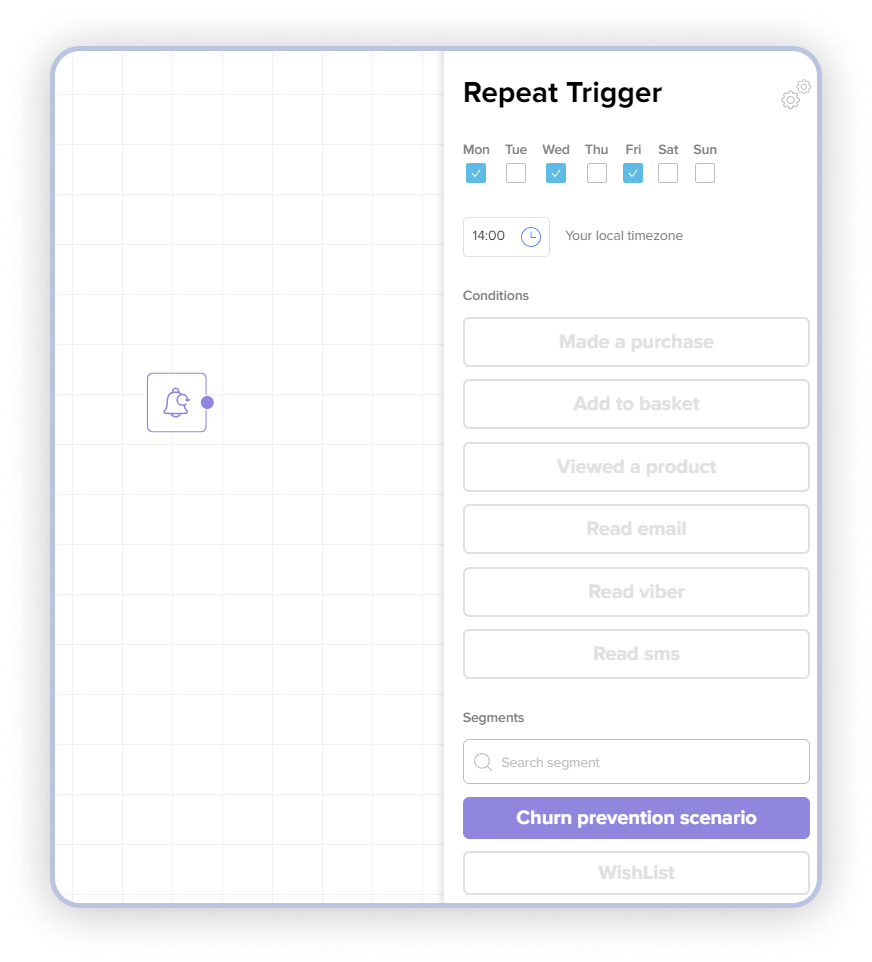
Налаштування обмеження, щоб клієнти не рухалися далі по сценарію, якщо для них вже була комунікація в рамках цього сценарію за останні 2 місяці
- Оберіть “Conditional Split” та перенесіть його в поле сценарію. Клікніть правою кнопкою миші про екшену та оберіть “Редагувати”
- Натисніть на подвійну шестерню в правому верхньому куті панелі редагування екшена, щоб перейти в розширений режим редагування екшена
- Оберіть сегментацію по “Клієнту”
- В дропдауні “Назва події” оберіть “communication_event” для обрання події відправки комунікацій
- Оберіть “За останній час” для вибору часу фільтрації за попередні 2 місяці
- В полі Кількість днів введіть - 60
- В полі Кількість годин введіть - 0 6.Оберіть “Новий фільтр за атрибутами”, щоб відфільтрувати відправку комунікацій тільки для цього сценарію
- В дропдауні “Назва атрибуту події” оберіть “scenario_name”
- В поле “Значення для порівняння” введіть “Churn prevention scenario” і натисніть Enter
- В дропдауні “Оператор порівняння” оберіть “EQUAL”
- Залиште функцію агрегування “COUNT”, для підрахунку кількості подій відправки комунікацій
- В дропдауні оператор порівняння оберіть “==”
- В полі значення порівняння введіть 0
- Натисніть “Зберегти” в панелі редагування тригера
- З`єднайте тригер і екшен “Conditional split”
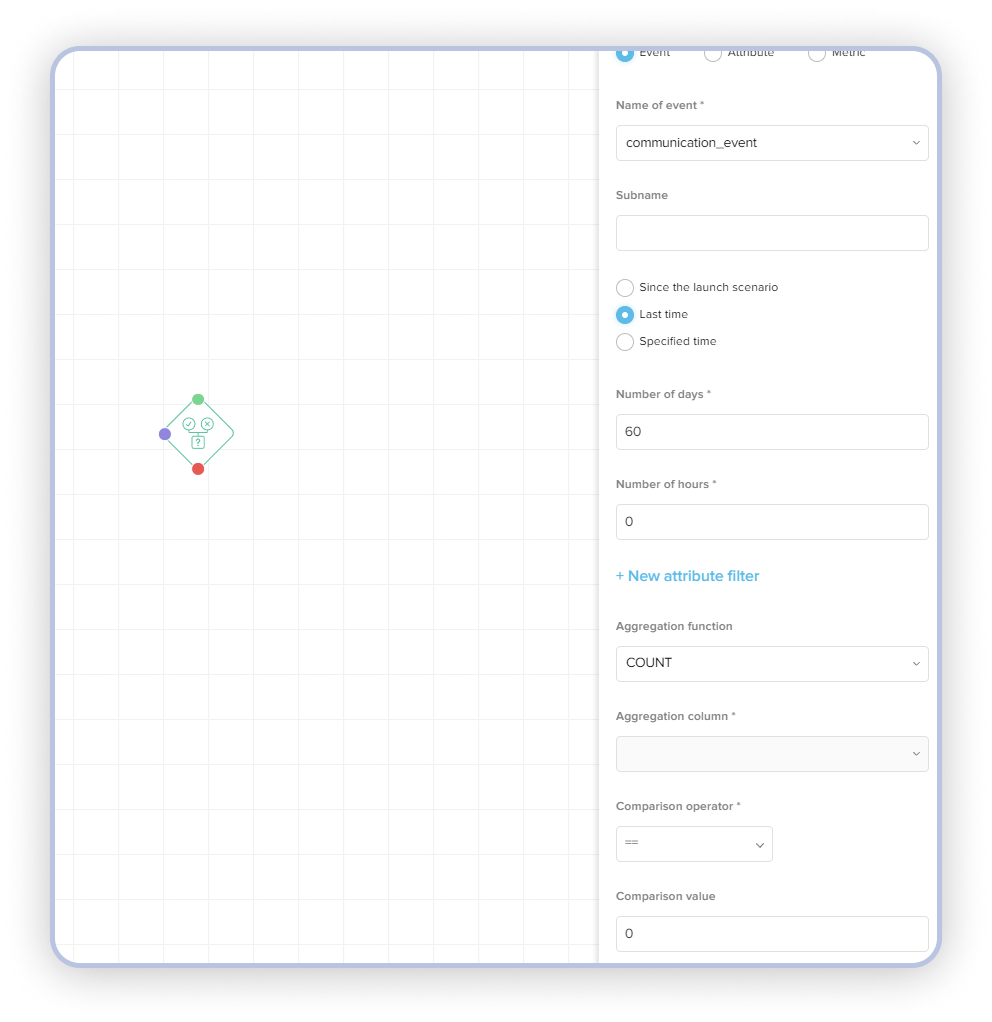
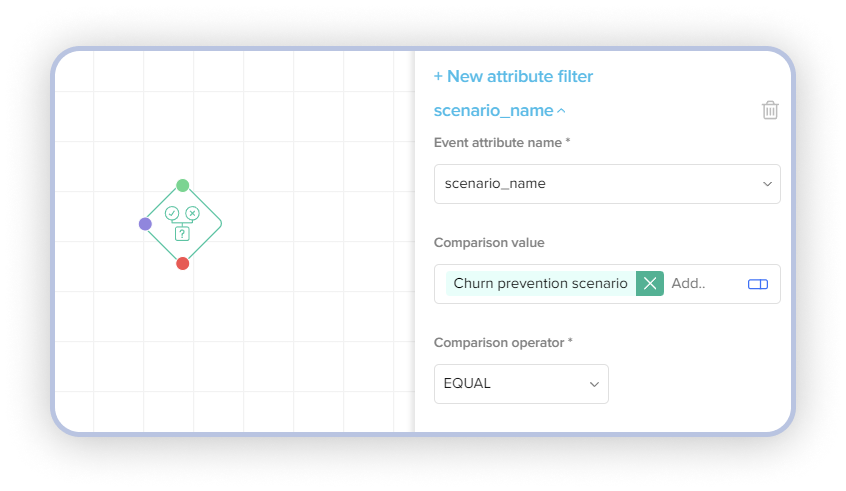
Налаштування екшена відправки повідомлення
- Оберіть “Send Email” та перенесіть його в поле сценарію. Клікніть правою кнопкою миші про екшену та оберіть “Редагувати”
- В панелі налаштувань екшена оберіть шаблон
- Натисніть “Зберегти” в панелі редагування тригера
- З`єднайте екшен “Conditional split” (зелений вихід, який спрацьовує при виконанні умов налаштованих в “Conditional split”) і екшен “Send Email”
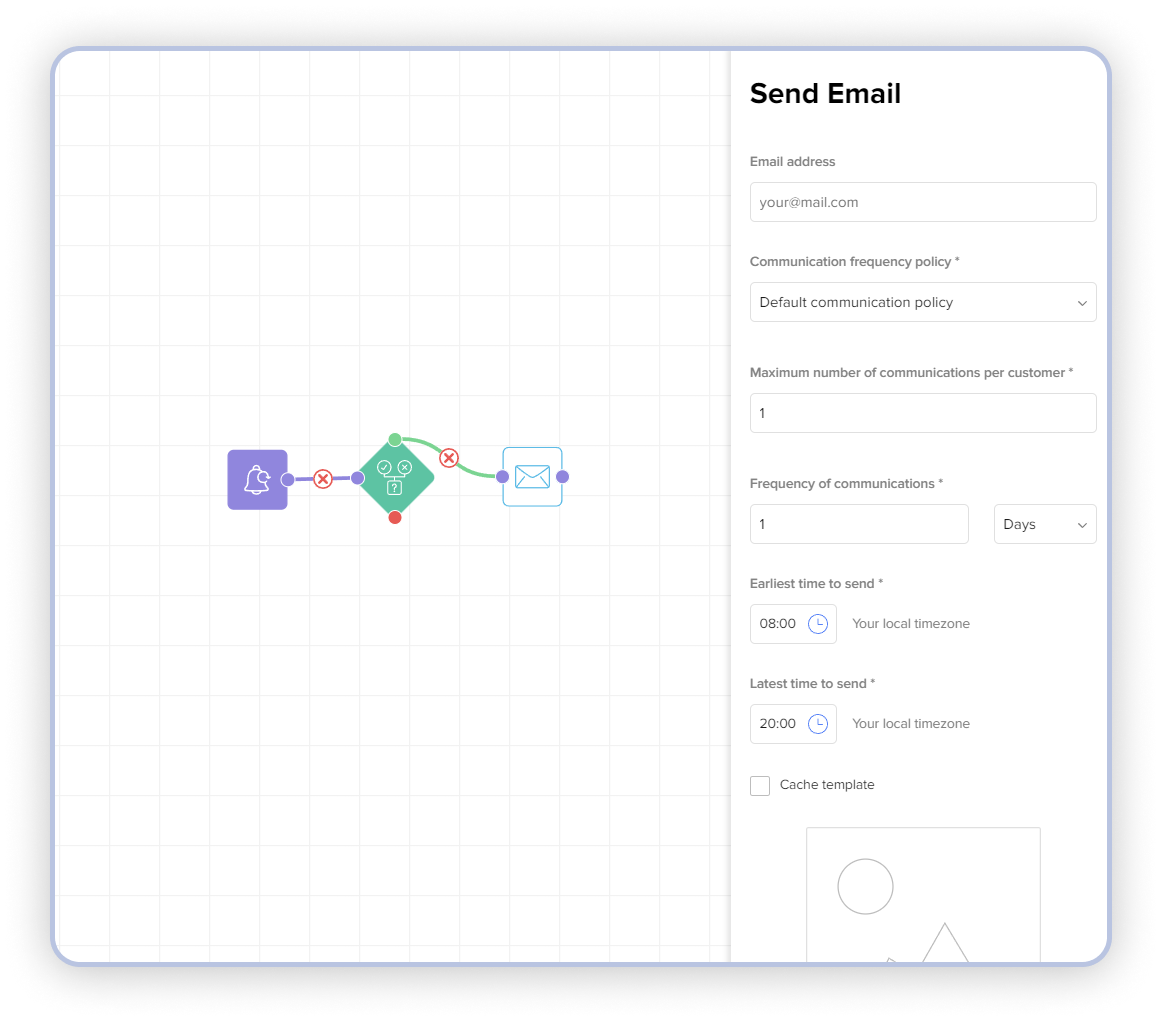
Налаштування очікування і перевірки перед відправкою другого повідомлення
- Оберіть “Wait” та перенесіть його в поле сценарію. Клікніть правою кнопкою миші про екшену та оберіть “Редагувати”
- Введіть 5 в поле днів
- Натисніть “Зберегти” в панелі редагування тригера
- З`єднайте екшен “Send Email” і екшен “Wait”
- Оберіть “Conditional Split” та перенесіть його в поле сценарію. Клікніть правою кнопкою миші про екшену та оберіть “Редагувати”
- Оберіть “Здійснив покупку” та оберіть “З моменту запуску сценарію” у панелі редагування екшена
- З`єднайте екшен “Wait” і екшен “Conditional Split”
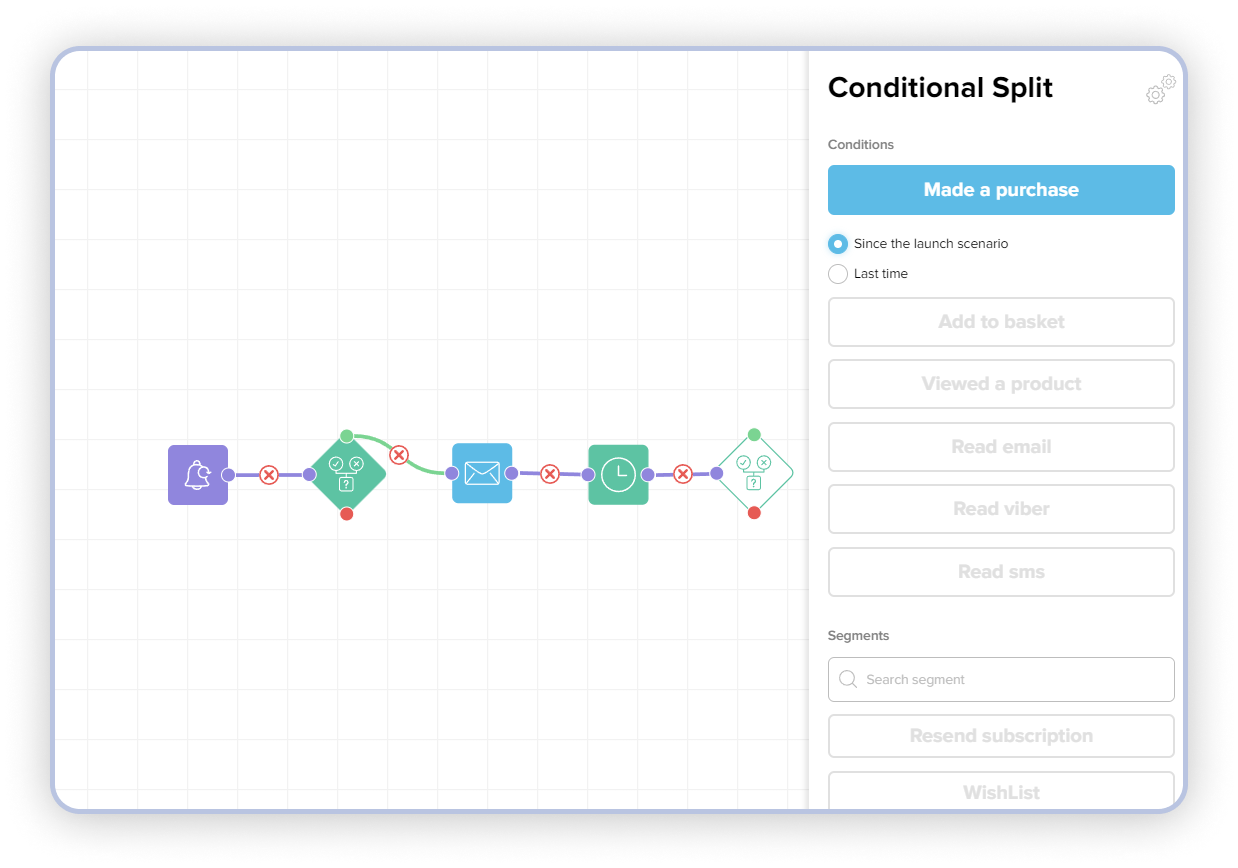
Налаштування екшена відправки фолу-ап повідомлення
- Оберіть “Send Email” та перенесіть його в поле сценарію. Клікніть правою кнопкою миші про екшену та оберіть “Редагувати”
- В панелі налаштувань екшена оберіть шаблон
- Натисніть “Зберегти” в панелі редагування тригера
- З`єднайте екшен “Conditional split” (червоний вихід, який спрацьовує при невиконанні умов налаштованих в “Conditional split”) і екшен “Send Email”
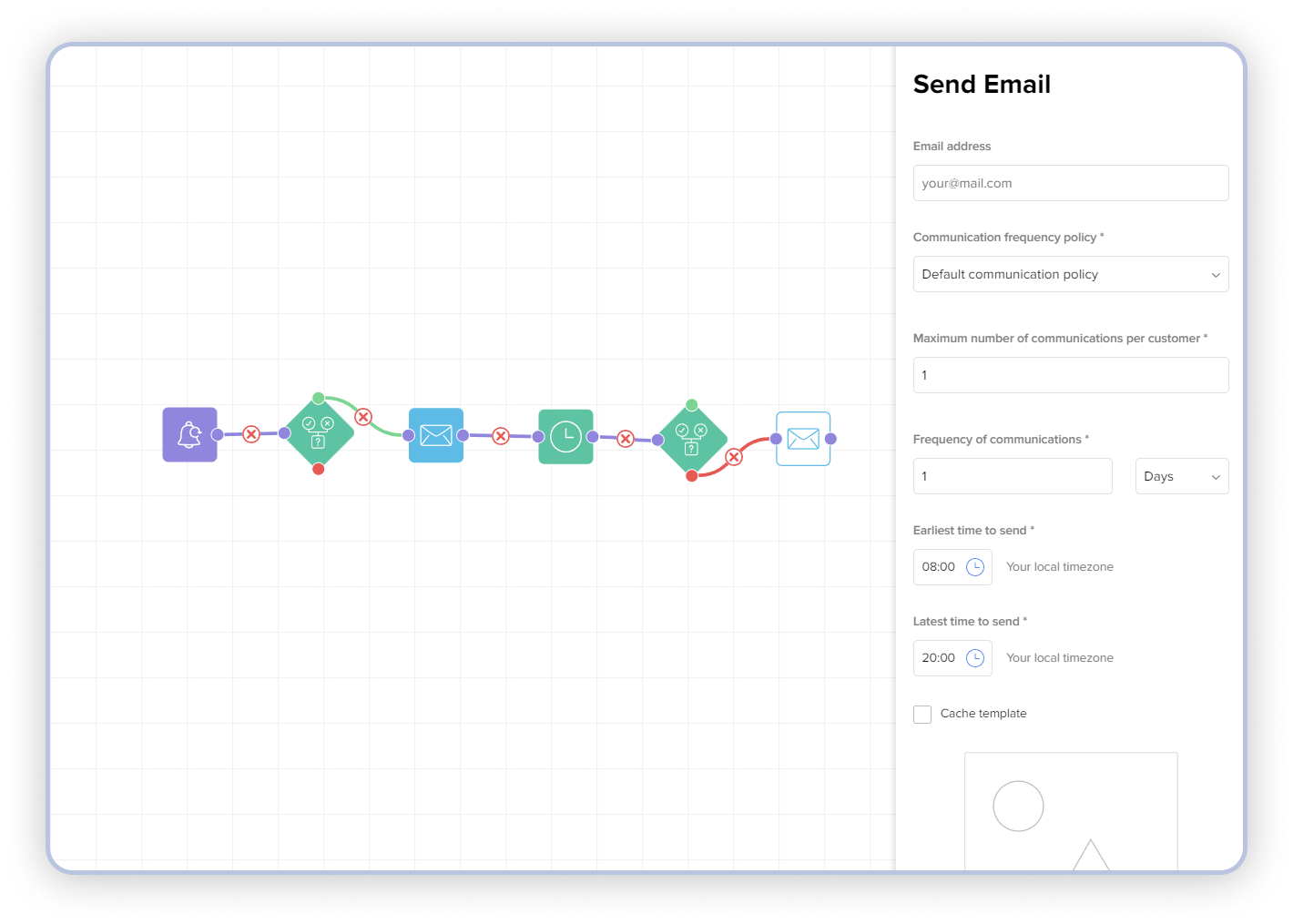
Ваш сценарій готовий! Збережіть його натиснувши “Зберегти” і переведіть повзунок у праве положення “Активний” під іменем сценарію. У визначений час тригер буде спрацьовувати та комунікацію будуть надсилатися клієнтам.